PXE网络启动WINPE及网络GHOST
- 格式:doc
- 大小:477.50 KB
- 文档页数:6

PEX启动网络安装系统Ghost 使用详解一、分区备份使用Ghost进行系统备份,有整个硬盘(Disk)和分区硬盘(Partition)两种方式。
在菜单中点击 Local(本地)项,在右面弹出的菜单中有3个子项,其中 Disk表示备份整个硬盘(即克隆)、Partition 表示备份硬盘的单个分区、Check 表示检查硬盘或备份的文件,查看是否可能因分区、硬盘被破坏等造成备份或还原失败。
分区备份作为个人用户来保存系统数据,特别是在恢复和复制系统分区时具有实用价值。
选 Local→Partition→To Image 菜单,弹出硬盘选择窗口,开始分区备份操作。
点击该窗口中白色的硬盘信息条,选择硬盘,进入窗口,选择要操作的分区(若没有鼠标,可用键盘进行操作: TAB键进行切换,回车键进行确认,方向键进行选择)。
在弹出的窗口中选择备份储存的目录路径并输入备份文件名称,注意备份文件的名称带有 GHO 的后缀名。
接下来,程序会询问是否压缩备份数据,并给出3个选择:No 表示不压缩,Fast表示压缩比例小而执行备份速度较快,High 就是压缩比例高但执行备份速度相当慢。
最后选择 Yes 按钮即开始进行分区硬盘的备份。
Ghost 备份的速度相当快,不用久等就可以完成,备份的文件以 GHO 后缀名储存在设定的目录中。
二、硬盘克隆与备份硬盘的克隆就是对整个硬盘的备份和还原。
选择菜单Local→Disk→To Disk,在弹出的窗口中选择源硬盘(第一个硬盘),然后选择要复制到的目标硬盘(第二个硬盘)。
注意,可以设置目标硬盘各个分区的大小,Ghost 可以自动对目标硬盘按设定的分区数值进行分区和格式化。
选择 Yes 开始执行。
Ghost 能将目标硬盘复制得与源硬盘几乎完全一样,并实现分区、格式化、复制系统和文件一步完成。
只是要注意目标硬盘不能太小,必须能将源硬盘的数据内容装下。
Ghost 还提供了一项硬盘备份功能,就是将整个硬盘的数据备份成一个文件保存在硬盘上(菜单 Local→Disk→To Image),然后就可以随时还原到其他硬盘或源硬盘上,这对安装多个系统很方便。

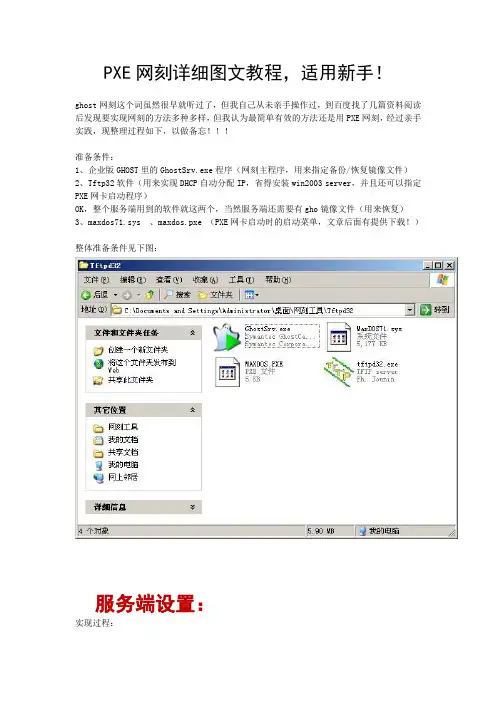
PXE网刻详细图文教程,适用新手!ghost网刻这个词虽然很早就听过了,但我自己从未亲手操作过,到百度找了几篇资料阅读后发现要实现网刻的方法多种多样,但我认为最简单有效的方法还是用PXE网刻,经过亲手实践,现整理过程如下,以做备忘!!!准备条件:1、企业版GHOST里的GhostSrv.exe程序(网刻主程序,用来指定备份/恢复镜像文件)2、Tftp32软件(用来实现DHCP自动分配IP,省得安装win2003 server,并且还可以指定PXE网卡启动程序)OK,整个服务端用到的软件就这两个,当然服务端还需要有gho镜像文件(用来恢复)3、maxdos71.sys 、maxdos.pxe (PXE网卡启动时的启动菜单,文章后面有提供下载!)整体准备条件见下图:服务端设置:实现过程:1、用其中一台电脑做为服务器,我用的是windows xp系统,并且事先将gho文件放在这台服务器的硬盘上,本机IP设置为192.168.0.201(也可以用其他IP地址)2、打开tftp32,点击设置按钮,见下图:3、设置客户机的IP地址池,数量,子网掩码,BOOT文件为PXE网卡启动时自动加载的程序文件,这里是maxdos.pxe,整体设置见下图:3,单击确定,这样TFTP部分设置完毕!现在客户机要是设置网络启动的话就会显示maxdos 的启动菜单了,但要实现网刻的话,服务端还要再用GhostSrv.exe软件,具体步骤如下:1、打开GhostSrv.exe,设置如下,注意:因为是整个磁盘恢复,因此下方磁盘号选择“1”,命令行会自动出现下方一排命令,在后面加入“-rb”,意思为刻好后客户机自动重启,右则超时设置为10,意思为如果有客户机断线的话,等待10秒后自动继续,不等待。
整体设置见下图:注意:会话名称一定要设置为“MAX”,不然将不能实现全自动网刻,磁盘号不选择的话也不能实现全自动网刻!2、单击“接受客户端”,这样服务端设置完毕!见下图:客户端设置:1、开机时狂按DEL键,见下图:2、这时进入BIOS,选择左侧第三项,回车,见下图:3、开启网卡rom芯片,见下图:4、按F10保存并退出BIOS5、这时开机时狂按F12,见下图:6、这时会出现开机启动顺序选项画面,选择“NVIDIA Boot Agent”,见下图:7、这时客户机自动寻找DHCP服务器进行分配IP,见下图:8、当客户机IP分配后,会自动加载启动菜单,选择“手动网络刻隆”,见下图:9、这时出现网卡选择菜单,因为我们学校电脑用的是NV网卡,因此我在这里选择NV网卡驱动,如果网卡类型不在列表当中,可以选择NDIS网卡驱动,见下图:10、回车后,出现如下画面,选择“全自动网刻”,记住,服务端的会话名称一定要设置为“MAX”,磁盘号也一定要选,不然这里就不能用全自动网刻,只能手动GHOST了11、这时出现如下画面,见下图:12、选择“YES”,画面如下:13、选择“YES”,画面如下,这样客户端就已经连接到服务端了,等待接收状态,画面如下:客户端到此完毕!!返回服务端:1、这时在服务端上发现已经有一台电脑连接上了,见下图:2、当所有的客户端都连接上来后,单击“发送”按钮,就开始刻隆了,见下图:进度条完成后客户机会自动重启,网刻教程到此结束!如有不明白之处,欢迎一起共同研究,QQ:6414012。
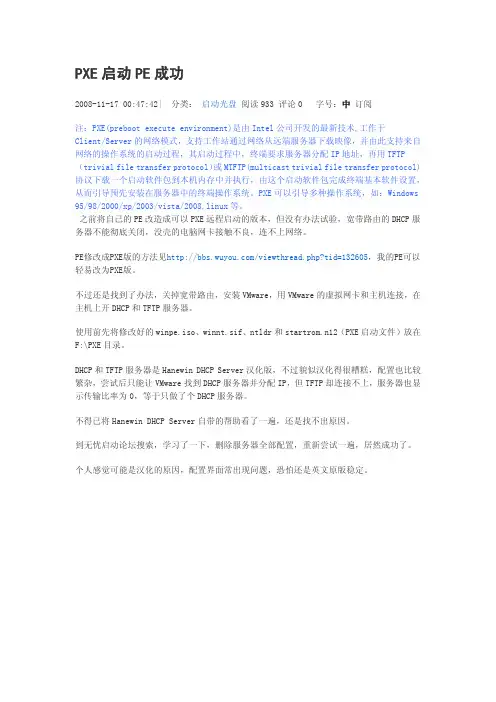
PXE启动PE成功2008-11-17 00:47:42| 分类: 启动光盘 阅读933 评论0 字号:中 订阅注:PXE(preboot execute environment)是由Intel公司开发的最新技术,工作于Client/Server的网络模式,支持工作站通过网络从远端服务器下载映像,并由此支持来自网络的操作系统的启动过程,其启动过程中,终端要求服务器分配IP地址,再用TFTP (trivial file transfer protocol)或MTFTP(multicast trivial file transfer protocol)协议下载一个启动软件包到本机内存中并执行,由这个启动软件包完成终端基本软件设置,从而引导预先安装在服务器中的终端操作系统。
PXE可以引导多种操作系统,如:Windows 95/98/2000/xp/2003/vista/2008,linux等。
之前将自己的PE改造成可以PXE远程启动的版本,但没有办法试验,宽带路由的DHCP服务器不能彻底关闭,没壳的电脑网卡接触不良,连不上网络。
PE修改成PXE版的方法见/viewthread.php?tid=132605,我的PE可以轻易改为PXE版。
不过还是找到了办法,关掉宽带路由,安装VMware,用VMware的虚拟网卡和主机连接,在主机上开DHCP和TFTP服务器。
使用前先将修改好的winpe.iso、winnt.sif、ntldr和startrom.n12(PXE启动文件)放在F:\PXE目录。
DHCP和TFTP服务器是Hanewin DHCP Server汉化版,不过貌似汉化得很糟糕,配置也比较繁杂,尝试后只能让VMware找到DHCP服务器并分配IP,但TFTP却连接不上,服务器也显示传输比率为0,等于只做了个DHCP服务器。
不得已将Hanewin DHCP Server自带的帮助看了一遍,还是找不出原因。
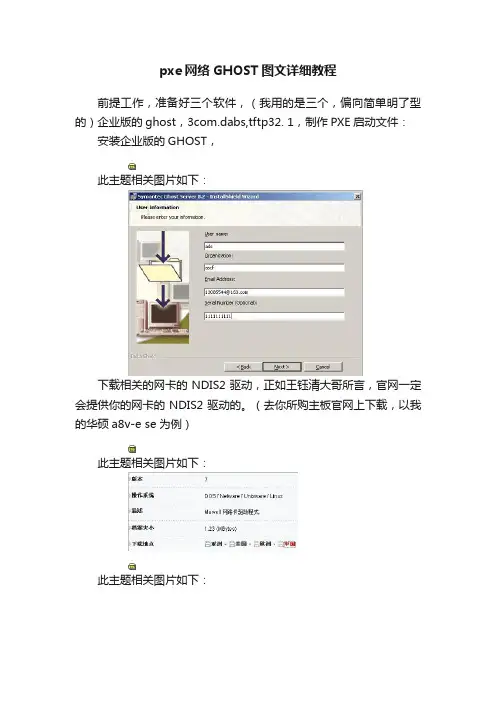
pxe网络GHOST图文详细教程前提工作,准备好三个软件,(我用的是三个,偏向简单明了型的)企业版的ghost,3com.dabs,tftp32. 1,制作PXE启动文件:安装企业版的GHOST,此主题相关图片如下:下载相关的网卡的NDIS2驱动,正如王钰清大哥所言,官网一定会提供你的网卡的NDIS2驱动的。
(去你所购主板官网上下载,以我的华硕a8v-e se为例)此主题相关图片如下:此主题相关图片如下:然后用企业版的GHOST编译一个*.sys文件,照着我的图做吧。
你已经安装了企业版GHOST,在程序里会有一个symantec ghost 选择第二项,Ghost boot wizard此主题相关图片如下:制作PXE网克所要的文件,有两个TCP/IP network 的东东是不?我们选择带有GHOST的那项,至于为什么,不多讲明,我们要的是网克,不带GHOST怎么刻?此主题相关图片如下:点一步,我们会发现好多已经加载好的驱动,但没有我想要的,所以我得重新增加,选择ADD,此主题相关图片如下:会出现两种驱动类型,我们下的是NDIS2驱动,所以选择ndis2 driver,然后浏览到你所下的*.dos文件此主题相关图片如下:此主题相关图片如下:下一步,之后,会提示你给他起个名字,随便起啦,我叫他123此主题相关图片如下:再下一步,会提示你使用什么样的DOS系统,他默认是PC-DOS,MS-DOS要软件从98安装盘中提出。
就按默认走吧,条件有限,反正知道怎么做才重要。
此主题相关图片如下:下一步,下一步,会提示你是用DHCP(自动分配IP)还是指定IP(你自己选择吧,选择指定IP的只是给自己增加工作。
)我选择是的是DHCP此主题相关图片如下:下一步啦,会出现给他起个名字,保存到桌面,我叫他1.sys(我们要的就是这个文件,),呵呵此主题相关图片如下:此主题相关图片如下:等下继续,累死了(下面就要用到3com-dabs了)此主题相关图片如下:粗略安装吧:此主题相关图片如下:制作PXE启动文件,程序里的3com boot services 我们选择boot image editor 制作映像文件此主题相关图片如下:此主题相关图片如下:到这里,我选择PXE menu boot:此主题相关图片如下:选择(Add)你刚才制作的1.sys文件,然后save,制作成*.pxe此主题相关图片如下:此主题相关图片如下:3COM-dabs使命完成了。
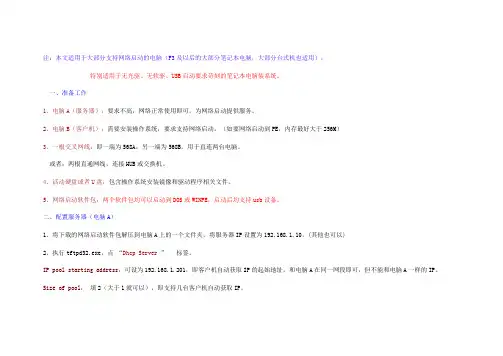
注:本文适用于大部分支持网络启动的电脑(P3及以后的大部分笔记本电脑,大部分台式机也适用),特别适用于无光驱、无软驱、USB启动要求苛刻的笔记本电脑装系统。
一、准备工作1、电脑A(服务器):要求不高,网络正常使用即可,为网络启动提供服务。
2、电脑B(客户机):需要安装操作系统,要求支持网络启动。
(如要网络启动到PE,内存最好大于256M)3、一根交叉网线:即一端为568A,另一端为568B,用于直连两台电脑。
或者:两根直通网线,连接HUB或交换机。
4、活动硬盘或者U盘:包含操作系统安装镜像和驱动程序相关文件。
5、网络启动软件包:两个软件包均可以启动到DOS或WINPE,启动后均支持usb设备。
二、配置服务器(电脑A)1、将下载的网络启动软件包解压到电脑A上的一个文件夹,将服务器IP设置为192.168.1.10。
(其他也可以)2、执行tftpd32.exe,点“Dhcp Server ”标签。
IP pool starting address:可设为192.168.1.201,即客户机自动获取IP的起始地址。
和电脑A在同一网段即可,但不能和电脑A一样的IP。
Size of pool:填2(大于1就可以),即支持几台客户机自动获取IP。
Mask:一般就填255.255.255.0。
Boot File:填入 pxelinux.0 。
(本软件包里的启动文件)其他都可以不填,最后点Save保存。
3、此时,DHCP服务器已经启动,等待客户机连接....................(个别安全软件报tftpd32.exe木马,请信任此文件或者复制软件包内其他版本的tftpd32.exe覆盖此文件)三、连接两台电脑1、用一根交叉网线直连两台电脑。
(或者:两台电脑用两根直通网线连接HUB或交换机)2、电脑A(服务器)如果有其他的网络连接(如无线),最好禁用。
如果两台电脑通过HUB或交换机相连,如果有别的DHCP服务器(如上网的ADSL),要断开网线。
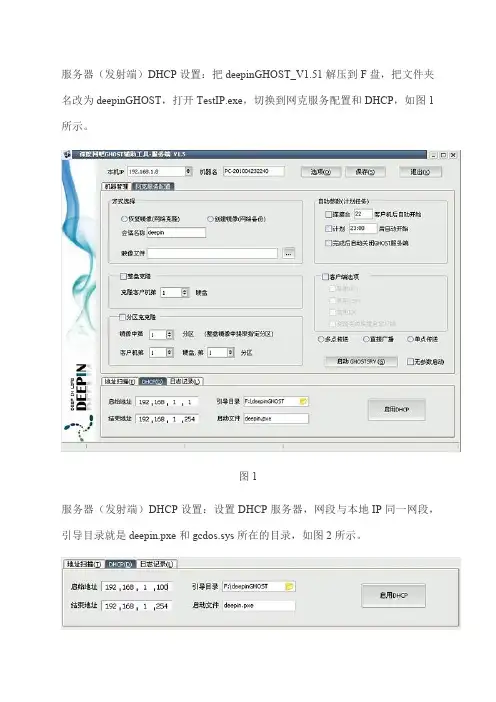
服务器(发射端)DHCP设置:把deepinGHOST_V1.51解压到F盘,把文件夹名改为deepinGHOST,打开TestIP.exe,切换到网克服务配置和DHCP,如图1所示。
图1服务器(发射端)DHCP设置:设置DHCP服务器,网段与本地IP同一网段,引导目录就是deepin.pxe和gcdos.sys所在的目录,如图2所示。
图2服务器(发射端)DHCP设置:点击启动DHCP后,会弹出选项设置对话框,如图3所示。
图3服务器(发射端)DHCP设置:选项设置可以参照图4,网关和掩码是发射端的网关和掩码。
图4服务器(发射端)网克服务配置:网克服务配置的设置可以参照图5,方式是恢复镜像,选择分区克隆。
图5服务器(发射端):将DHCP启动后,TestIP.exe的状态栏显示DHCP启用,如图6所示。
启动GHOSTSRV后打开GhostSrv.exe,并进入等待连接,如图7所示。
图6图7客户机(接收端):从网络启动,如图8所示。
图8客户机(接收端):寻找网络的DHCP服务,如图9所示。
图9客户机(接收端):从DHCP服务器获取到IP信息后,开始下载deepin.pxe和gcdos.sys,如图10所示。
图10客户机(接收端):下载完毕后读取deepin.pxe和gcdos.sys,如图11所示。
图11客户机(接收端):图12,NDIS是Network Driver Interface Specification,即网络驱动接口规范;UNDI全称是Universal Network Driver Interface,译为中文是通用网络驱动接口。
默认就可以了。
图12客户机(接收端):在图13这步可以分两步走了,一是全自动网络克隆,二是手动克隆。
图13全自动网络克隆:全自动网络克隆完全按照网克服务配置所设的设置进行系统克隆,如图14所示。
图14手动克隆:手动克隆可以自定义安装在某个分区,图17中输入的会话名称在GhostSrv.exe有显示。
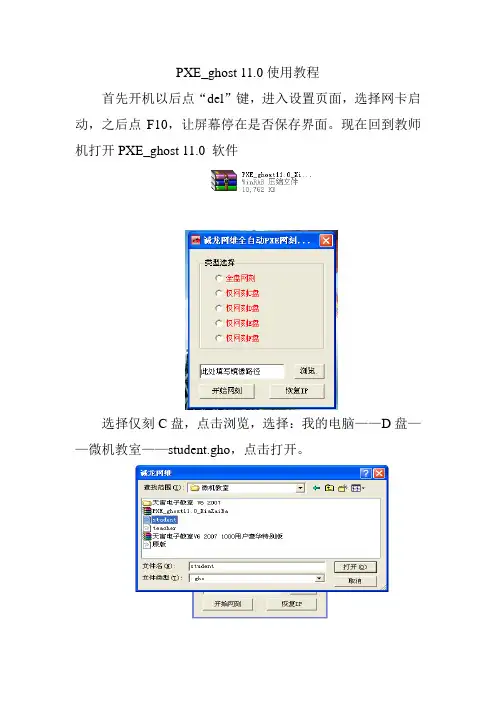
PXE_ghost 11.0使用教程
首先开机以后点“del”键,进入设置页面,选择网卡启动,之后点F10,让屏幕停在是否保存界面。
现在回到教师机打开PXE_ghost 11.0 软件
选择仅刻C盘,点击浏览,选择:我的电脑——D盘——微机教室——student.gho,点击打开。
选择开始网刻。
此刻注意查看TFTP32 的IP地址必须10.0.1.1,然后点击发送
此时注意各个客户端的机器是否连接到服务器,如果没有请检查一下几项:
1.是否正确设置网卡启动;如没有重新设置、保存、重启;
2.是否正确连接网线;如有问题,检查网线;
3.网线头是否正常;如有问题,检查或重新制作水晶头;
4.TFTP32 的IP地址是否正确;如有问题,点停止,恢复IP,关闭,重新打开该软件。
5.客户端出现“Free dos”等英文字符,没有显示正确的Ghost 窗口;如有重新启动、检查网线,如
果设置和网线都正常,建议重启观察,如果仍然有
问题,请在其他机器做完之后,换根网线试试,这
可能是由于短时间的网络阻塞造成的。
6.如果客户机已出现网刻画面,但出现“ERROR”
等英文字符错误,则建议重启,如果大面积出现则
需要重新启动服务器端的网刻软件;
如果各个客户机都连接正常,点击发送开始网刻。
网刻的同时注意观察网刻速度,如果速度较慢,请检查是否有外网网线插入交换机,建议在做网刻的时候,一定不要有外网接入交换机,否则会造成外网不通,网刻速度慢等情况;。
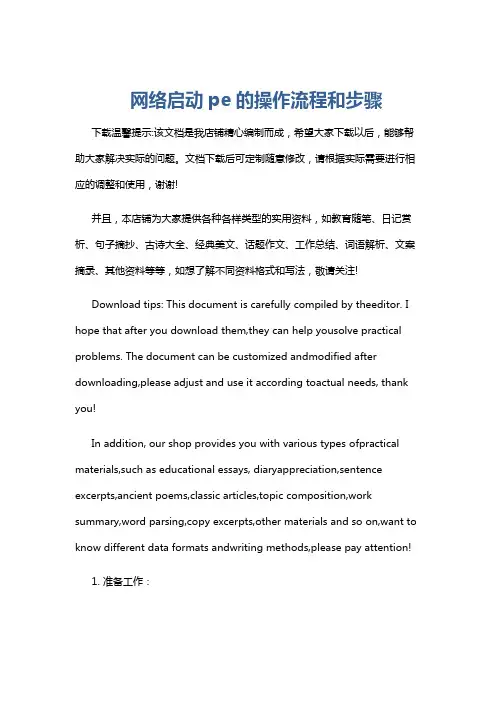
网络启动pe的操作流程和步骤下载温馨提示:该文档是我店铺精心编制而成,希望大家下载以后,能够帮助大家解决实际的问题。
文档下载后可定制随意修改,请根据实际需要进行相应的调整和使用,谢谢!并且,本店铺为大家提供各种各样类型的实用资料,如教育随笔、日记赏析、句子摘抄、古诗大全、经典美文、话题作文、工作总结、词语解析、文案摘录、其他资料等等,如想了解不同资料格式和写法,敬请关注!Download tips: This document is carefully compiled by theeditor. I hope that after you download them,they can help yousolve practical problems. The document can be customized andmodified after downloading,please adjust and use it according toactual needs, thank you!In addition, our shop provides you with various types ofpractical materials,such as educational essays, diaryappreciation,sentence excerpts,ancient poems,classic articles,topic composition,work summary,word parsing,copy excerpts,other materials and so on,want to know different data formats andwriting methods,please pay attention!1. 准备工作:确保计算机支持网络启动功能,并且在 BIOS 设置中启用了网络启动选项。
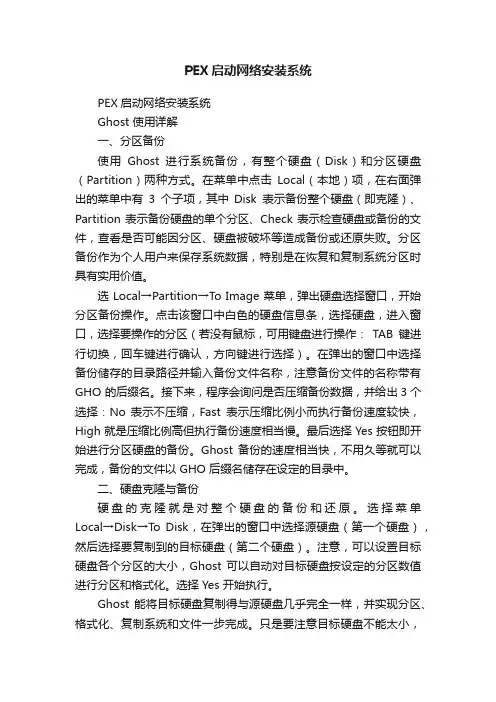
PEX启动网络安装系统PEX启动网络安装系统Ghost 使用详解一、分区备份使用Ghost进行系统备份,有整个硬盘(Disk)和分区硬盘(Partition)两种方式。
在菜单中点击Local(本地)项,在右面弹出的菜单中有3个子项,其中Disk表示备份整个硬盘(即克隆)、Partition 表示备份硬盘的单个分区、Check 表示检查硬盘或备份的文件,查看是否可能因分区、硬盘被破坏等造成备份或还原失败。
分区备份作为个人用户来保存系统数据,特别是在恢复和复制系统分区时具有实用价值。
选Local→Partition→To Image 菜单,弹出硬盘选择窗口,开始分区备份操作。
点击该窗口中白色的硬盘信息条,选择硬盘,进入窗口,选择要操作的分区(若没有鼠标,可用键盘进行操作:TAB键进行切换,回车键进行确认,方向键进行选择)。
在弹出的窗口中选择备份储存的目录路径并输入备份文件名称,注意备份文件的名称带有GHO 的后缀名。
接下来,程序会询问是否压缩备份数据,并给出3个选择:No 表示不压缩,Fast表示压缩比例小而执行备份速度较快,High 就是压缩比例高但执行备份速度相当慢。
最后选择 Yes 按钮即开始进行分区硬盘的备份。
Ghost 备份的速度相当快,不用久等就可以完成,备份的文件以 GHO 后缀名储存在设定的目录中。
二、硬盘克隆与备份硬盘的克隆就是对整个硬盘的备份和还原。
选择菜单Local→Disk→T o Disk,在弹出的窗口中选择源硬盘(第一个硬盘),然后选择要复制到的目标硬盘(第二个硬盘)。
注意,可以设置目标硬盘各个分区的大小,Ghost 可以自动对目标硬盘按设定的分区数值进行分区和格式化。
选择 Yes 开始执行。
Ghost 能将目标硬盘复制得与源硬盘几乎完全一样,并实现分区、格式化、复制系统和文件一步完成。
只是要注意目标硬盘不能太小,必须能将源硬盘的数据内容装下。
Ghost 还提供了一项硬盘备份功能,就是将整个硬盘的数据备份成一个文件保存在硬盘上(菜单Local→Disk→T o Image),然后就可以随时还原到其他硬盘或源硬盘上,这对安装多个系统很方便。

PXE⽆盘启动和⽹络GHOST指南PXE⽆盘启动和⽹络GHOST指南⼀、基于PX启动的⽹络刻隆和维护系统(⼀)系统功能利⽤本系统能实现⽆驱化的系统安装、资料的备份及简单的⽹络维护。
(⼆)实现原理基于PXE启动原理,实现⽹络的远程启动,然后利⽤GHOST实现系统安装、备份,或者利⽤其中的⼯具维护电脑。
(三)包含⽂件Tftp32.exe、VLDRMI13.BIN、GhostSrv.exe、autonetghost.pxe、autonetghost.img,⼀共5个⽂件。
1、Realtek 8100/8110系列⽹络控制器芯⽚TFTP⽹络GHOST⼯具包:TFTP_GHOST_RTLPCI.zip点击下载>>2、Realtek 8101/8111系列⽹络控制器芯⽚TFTP⽹络GHOST⼯具包:TFTP_GHOST_RTLPCIE.zip点击下载>>3、Marvell 88E8053/8056系列⽹络控制器芯⽚TFTP⽹络GHOST⼯具包:TFTP_GHOST_MARVELL.zip点击下载>>4、采⽤NVIDIA集成⽹卡、VIA VT6103等各类PHY芯⽚TFTP⽹络GHOST⼯具包:TFTP_GHOST.zip点击下载>>(四)运⾏环境1、⽹络2、⼀台电脑做服务器,系统可以是windows XP/2000/20003,推荐使⽤windows2003系统。
(你的GHOST备份⽂件及资料就放在这台电脑上了)3、客户机要求(就是你的其他电脑了):⼀定要⽀持PXE启动,可以是主板集成或独⽴⽹卡⽀持,只要⽀持就⾏!⾄于软驱、光驱有⽆都⽆所谓了。
(五)使⽤详细步骤:服务器设置第⼀步:启动tftp32.exe,如下图:DHCPserver设置:TFTP32配置说明:(1)服务器地址的设定。
打开TFTP32后,⾃动将你电脑的IP作为服务器IP。
⼀般不⽤改,随便⼀台电脑就可以。
网络克隆之PXE篇—详解网络克隆在现在的网络(网吧)维护中是越来越流行啦,相信网维的朋友都用过Ghost 吧。
何谓网络克隆?顾名思义,就是通过网络把一块硬盘上的数据通过网络GHOST到其它硬盘中,网络克隆有许多种方法,而PXE网克就是其中的一种,一般的网克都需要通过DOS 环境引导,而PXE最大的好处就是不需要DOS环境,也不需要硬盘上有任何的数据。
下面我就结合自己的实际操作过程讲讲这PXE网克。
要进行PXE网克,首先我们要简单的了解一下什么是PXE。
PXE是Preboot Execution Environment的缩写(预置启动环境),是RPL的升级品,两者之间的不同之处就是,RPL是静态路由,PXE是动态路由。
也就是说,RPL是根据网卡上的ID号加上其它的记录组成的Frame向server发出请求,而server那里要求已经有了这个ID 数据,匹配成功才能进行远程启动;而PXE是则是根据服务器端收到的工作站MAC地址(就是网卡号),使用DHCP服务给这个MAC地址动态地指定一个IP地址,而不需要预先存在客户机的数据。
下面结合PXE网克过程简单的说一下PXE的启动原理:1、当客户机开机后,PXE BOOT ROM以广播的形式先发出一个请求FIND帧;2、服务端收到客户机的请求后,就会给一个DHCP回应,内容包括客户机的IP地址,预设通讯通道及启动映像文件。
否则,服务器会忽略这个请求。
3、客户面收到DHCP回应后,则会响应一个FRAME,以请求传送启动文件。
4、之后,服务端将和客户机再进行一系列应答,以决定启动的一些参数。
这时需要用到TFTP协议了,BOOTPROM是通过TFTP协议从服务器下载启动文件的。
(这边涉及到TCP/IP通讯原理,就不再赘述啦!)5、客户机使用TFTP协议接收启动文件后,将控制权转交给启动块,来引导系统,完成远程启动过程。
了解了PXE的简单原理,下面我们就可以正式切入网克主题啦。
利用PXE将winpe安装到系统崩溃的本本上来安装系统pxe是网卡启动协议,凡是网卡集成或者独立但是自带了pxe启动芯片的网卡都是支持px e启动协议的.所以pxe的协议是很不错的兼容性好且基本上电脑都是支持的而且这种方式装系统是很快的网管都是知道的说下方法吧方案一:电脑两台(直接用双联线连接或者由交换机,路由器连接)方案二:或者一台电脑和一个虚拟机(网络连接方式使用桥接)好了硬件是完毕了看招了pxe安装系统的软件目前主要由以下几种1.利用windows的RIS远程安装技术比较复杂适合高级网管2. 利用现成的MAXDOS PXE版或者"……的网克工具" 反正都是利用ghost这个东西具体点就是dos下驱动网卡,利用ghost的远程克隆功能安装系统但是dos下的网卡驱动还真不是那么简单就能找齐的不过maxdos已经可以支持大部分的网卡了较老的机器网卡也较老都支持吧3.利用dos下访问共享文件,映射为本地盘,使用windows系统的dos安装方式,及dos下运行winnt.exe或者winnt.bat安装系统这种方法可以摆脱ghost 但是还是要在dos 下驱动网卡功能也集成在了maxdos中4.网上现在新出了一种支持USB IDE SATA SATAⅡ SCSI的系统备份还原工具是基于li nux平台开发的他支持所有的网卡 (有待证明) 网克的速度 100M环境可以达到超过650M/min 1000M 网卡速度可到1.3G/min我测试过比起ghost来他有以下几点好处1.ghost是英文而这个软件是中文2.ghost需要客户端和服务端服务端和客户端的配置都比较复杂一般人不适合使用该软件是个iso可启动文件就是说使用时在局域网内找台机器,刻盘后启动该机器 ,将会出现简介的中文向导,此机器就变成了一台服务器了不用配置从此网克不再难3.当用这个软件本地备份还原时支持usb2.0 我可是亲自试验的我的优盘量产了两个盘符可是bios 垃圾了只能识别第一个盘符不过使用这个iso启动电脑时就太牛逼了我的两个盘符他都能正确的识别出来还让我吃惊的是驱动后的优盘速度是很快的就是说可以直接高速的将系统备份文件放到优盘上也可以很简单的从优盘上高速的恢复4.速度方面我不想说了比ghost绝对快哈哈 ghost对usb的支持很多人想吐血吧5. 我们都是中国人支持国产软件吧这个软件就是国人开发的目前在推广阶段哈哈欢迎大家测试告诉你们下载的iso由90来兆我删掉了里面不用的东西后30M还有这个iso文件完美支持grub4dos的虚拟启动就是说可以不用刻盘便可以用这个iso文件的全部功能与刻盘没有两样好了下面进入真题吧pxe安装pe到本本中首先是做出一个分区镜像 ,就是img文件使用VDM做大小 64M 随意给个名字inpe.img吧拷贝io.sys winpe.img(img版本的pe) ntldr( 由grldr菜单内置后改名而来)autoexec.bat omnifs.exe(dos下的文件拷贝利器,如omnifs copy a:\winpe.img1.1:\win.img 这句换的意思就是将A盘中的winpe.img文件拷贝到第一块硬盘的第一个分区(不管是fat32还是ntfs) winpe.img到这个分区镜像里面使用grldr作为引导文件菜单这样编辑map --mem (pd)/inpe.img (fd0)map --hookchainloader (fd0)/io.sysboot这些就是菜单文件的具体内容autoexec.bat的内容是omnifs copy a:\winpe.img 1.1:\winpe.imgomnifs copy a:\ntldr 1.1:\ntldr好了完成这些之后可以启动客户机了客户机设置pxe启动之后pe就会被安装到本本的硬盘中去了然后可以硬盘启动winpe了祝你成功收藏分享顶(0)关闭广告显示----------------------------------------------事业是国家的,荣誉是单位的,成绩是领导的,工资是老婆的,财产是孩子的,错误是自己的。
巧用PXE启动完成多台电脑Win7网络安装
PXE启动安装Windows 7原理
“ImageX”创建镜像
完成服务器的搭建后,接下来我们就要制作GHO文件,然后在启动的客户
端运行“Ghost32”进行快速恢复即可。
启动安装有win7旗舰版的电脑,进入Windows 7后右击桌面“计算机”选择“管理”,依次展开“计算机管理→存储→磁盘管理”,然后右击“磁盘管理”选择“创建VHD”,按提示创建一个“Windows 7.vhd”的文件,并完成VHD硬盘初始化、格式化。
在磁盘管理中选中这个分区,选择“将分区标记为活动分区”。
运行“C:ZJQPXE外置程序Ghost11.0.2.1573ghost32”,选择“分区到镜像”( 切
不可选择“硬盘到镜像”,否则恢复时会将客户端硬盘数据清除),把N盘分
区制作为“Windows 7.gho”,放置在服务器端电脑上的“C:ZJQPXE外置程序”下。
接着右击““C:ZJQPXE外置程序”,选择“共享和安全”,将其文件设置为“everyone”共享,共享名为“OP”
PXE启动轻松安装Windows 7
现在将客户端电脑接入网络并设置从PXE启动,成功分配IP地址后就会自
动加载所需的启动文件并进入WinPE,进入WinPE系统后打开“我的电脑”,确保可以看到网络共享驱动器。
在客户端电脑上单击“开始→程序
→Ghost→Ghost 11.0.2.1573”,启动“Ghost32”后选择“分区→从镜像”,选择
上述网络驱动器中的“Windows 7.gho”恢复到客户机的第一分区。
如果客户
机是一台全新的电脑,我们还可以先利用WinPE自带的分区工具对硬盘进
行分区、格式化等操作。
PXE网络安装步骤PXE网络安装启动机器是用一条网线,从另一台电脑下载安装启动文件,启动电脑。
不需要光驱、软驱、硬盘之类的,是支持pxe的网卡自带了引导程序,直接找到服务器(另一台电脑)下载文件的。
这样对于一些没有光驱的轻薄笔记本,很不错,对于有光驱的电脑也可以避免因光盘读不出来而安装不了,非常方便! PXE网络安装启动机器需要机器有支持PXE启动的网卡,刚好我们的SS2000M自带的网卡就支持PXE网卡启动。
呵呵!!下面是整个启动机器的步骤,非常简单,一看就会。
1首先要准备一条交叉双绞线(也就是双机直连的网线),一台装好了系统的电脑(我用的是XP,其他系统应该也可以)。
2用网线(交叉线)把两台电脑连起来。
(网线有两种,一种是用于双机直连的,叫交叉线;一种是连接路由器的,叫???不知道怎么说,呵呵!!两种线里面的线序不一样。
)3设置网卡的IP地址为指定IP地址192.168.0.44把服务程序包(包含了winpe系统)解压到D盘根目录下5运行安装包里面的tftpd32.exe 程序(怎么运行应知道吧,双击运行,呵呵!!)6运行tftpd32.exe 后的界面(已经都设置好了)。
(这个地方要注意,SS2000M也要开机,这样网卡才能显示连接,才能显示你设置好的IP。
因为网卡没有连接的情况下,IP是无法绑定的。
还要注意,这台机器上不能同时启动两个网卡(无线网卡也算网卡哦)。
)。
至此,用来配合的(应该叫PXE安装服务器吧)机器就全部设置完毕了。
7启动(如果已经启动了就重启)SS2000M,等出现这个界面的时候按右方向键,使那个粉红色的指示到第四个选项(就是那个网卡启动的选项)。
确认(回车键)。
这样,SS2000M马上就从PXE服务器上传输文件启动winpe成功了!!!Winpe系统是微软专门定制的用于维护的小系统,winpe系统启动后,自带了些硬盘工具,还可以读U盘,接下来怎么安装应该知道了吧!!可以用U盘把I386文件夹拷进去,运行winnt32 来安装。
不用U盘光盘,网络启动进PE做系统经常五六台电脑同时做系统,U盘实在做不过来,这个U盘用着下台电脑就得等着,效率太低,丢U盘是常事,于是突发奇想找了台配置还算可以的电脑安装了sever2012服务器系统,添加了WDS部署服务,找个带网卡驱动的PE添加进去,客户机做系统时进BIOS开启网络启动(PXE,LAN BOOT,LAN ROM等等,不同品牌不一样),重启选择网络启动,就能进PE做系统了,我的千兆交换机上24个孔呢,来吧,五六台同时做系统没问题!用千兆网络(网线,路由器)速度快.不用担心U盘不够用了。
注意事项:本方案优点:可多台电脑同时做系统,彻底扔掉U盘光盘传统介质。
客户机千兆网卡的话速度秒U盘,百兆网卡速度与USB2.0相当。
注:个别主板不支持PXE网络启动。
1.局域网内交换机,网线要千兆,否则影响速度2.PE系统要集成网卡驱动并在PE启动时可自动安装驱动(没有PE请百度)3.做好批处理用来映射到服务器(系统GHO文件,WIM文件放在服务器内)4.批处理可一个调用多个,比如1.bat可以调用2.bat(用来映射磁盘)和3.bat(用来运行系统安装软件CGI),这样只需要点击一次而达到多个目的(同时映射磁盘和打开系统软件)打个比方而已,具体自己研究。
不多说,为店里装机量大的提供思路,上门不适用(总不能背个服务器上门吧,笔记本可以),我店里经过一年多实验,运行稳定,使用方便。
工作步骤:服务器开启WDS部署服务-客户机开启PXE-PEX启动-进PE-加载网卡驱动-映射网络磁盘到本地-启动系统安装软件-安装系统支持BIOS,UEFI启动什么是WDS部署为服务请百度。
什么是PXE请百度。
怎么进PE自动安装网卡驱动请百度。
没看懂的多看几遍,高手请无视。
回复人多下一篇上教程和PE,回复少算了。
觉得是个创新请回复,觉得无聊请绕道。
不说了,上图!启动菜单(支持多个PE)正在加载PE进入PE界面分区软件,映射磁盘,系统安装软件CGI,注意画圈位置,已联网,映射磁盘批处理和CGI同时运行。
PXE网络启动WINPE及网络GHOST
多年前还在一家电脑公司工作时,经常大批量安装操作系统,使用网络GHOST组播方式克隆系统,一次可克隆20-30台机器,速度也非常快,非常方便。
而且在维护系统时,没有启动光盘和U盘时,也是一种不错的解决办法。
现将相关软件和使用的工具盘更新后上传上来,供用得着的朋友共享。
使用方法:
1、下载附件解压到硬盘;
2、双击tftpboot目录下的tftpd32.exe程序,按下图进行设置;注意:Boot File是pxelinux.0 句点后是数字0不是字母o
3、客户端选择从网络启动(需要网卡支持PXE启动),启动菜单如下,选择MaxDOS7.1;
4、选择手动网络刻隆,接下来需正确选择你的网卡型号,安装相应驱动;
5、选择3.启动GHOST
6、在服务器端双击解压目录下的GhostSrv11.exe,启动GHOST服务器,进行下图设置(新硬盘进行分区可使用磁盘分区GHOST映像文件);
7、在客户端按下图设置;
8、输入组播会话名,会话连接成功后进行GHOST目的磁盘或分区的选择,然后等待服务器端发送数。
在第6步中如果设置了客户端连接数,当客户端连接数达到设置数就会自动
开始网刻,否则需手动开始发送数据。
下图是通过PXE启动WINPE
下图是启动的WINPE桌面。